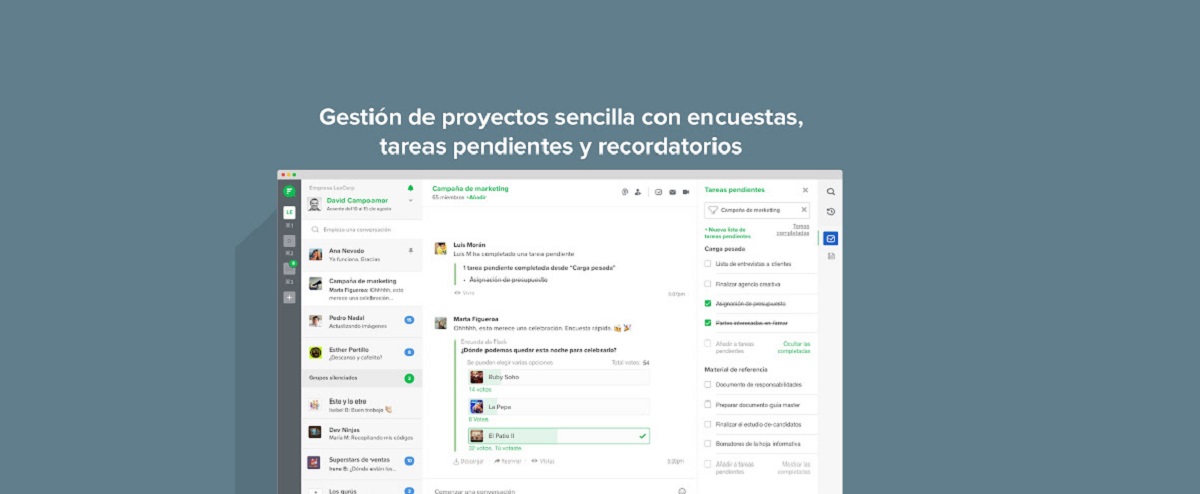
Flock هو تطبيق تواصل خاص بالفرق وهو نظام متعدد المنصات (لأنظمة Windows و Mac و Linux والأنظمة الأساسية للجوال) وهو معبأة بالعديد من ميزات الإنتاجية. قطيع هو تطبيق مشابه جدًا للعديد من أدوات الدردشة التعاونية الأخرى في السوق اليوم ، مثل Slack و HipChat و Rocketchat و Mattermost وغيرها. يدعي أنه بديل أرخص بكثير لـ Slack ويقدم ميزات تنافسية.
قطيع لديه واجهة مستخدم قوية وزيادة الكفاءة وزيادة سرعة التنفيذ لإجراء مكالمات فيديو وإدارة المشاريع مع المهام ، الاستطلاعات والتذكيرات ودمج تطبيقاتك المفضلة.
قطيع يسمح للمستخدمين بتهيئة التطبيقات الخارجية وعمليات الدمج من متجر تطبيقات Flock وتلقي الإخطارات والتحديثات مباشرة في Flock.
من الخصائص الرئيسية التي تبرز:
- وظيفة الدردشة المباشرة أو الجماعية.
- انتقل إلى مكالمات الفيديو بسهولة.
- شارك الملفات والصور بسهولة.
- وظيفة البحث المتقدم.
- الوصول إلى دليل الشركة بأكمله.
- إدارة القائمة البريدية بطريقة ذكية.
- ضع علامة على الرسائل المهمة.
- التعاون وتنظيم الفريق بكفاءة.
- كن قادرًا على إجراء مكالمات إلى الهاتف المحمول من خلال خيار المؤتمر الصوتي الفوري.
- دفق ودمج مهام سير العمل.
- القدرة على إنشاء تطبيقات وتكاملات مخصصة في Flock.
قبل الانتقال إلى طريقة التثبيت Flock ، من المهم الإشارة إلى أن هذا التطبيق مدفوع ، ولكنه يحتوي أيضًا على إصدار مجاني وهي محدودة من حيث الميزات. إذا كنت تريد معرفة التكاليف وما يتم تقديمه بالإضافة إلى القدرة على إنشاء حساب ، فيمكنك القيام بذلك من الرابط التالي.
كيفية تثبيت Flock على Ubuntu ومشتقاته؟
بالنسبة لأولئك الذين يرغبون في تثبيت Flock ، يجب أن يعرفوا ذلك يمكنهم تثبيت التطبيق من قنوات Ubuntu الرسمية أو بمساعدة حزم Snap.
لهذا السبب، إذا كنت تريد التثبيت من هذا التطبيق مع المساعدة من حزم Snap ، يجب أن يكون لديهم الدعم ليتمكنوا من تثبيت تطبيقات من هذا النوع على نظامهم (نظرًا لأن Ubuntu 18.04 يتم تمكين الدعم افتراضيًا).
سنقوم بفتح محطة طرفية في النظام (يمكنك القيام بذلك باستخدام مجموعة المفاتيح Ctrl + Alt + T) ونكتب فيه:
sudo snap instalar flock-chat
طريقة التثبيت الأخرى Flock in Ubuntu أو المشتقات هو من قنوات Ubuntu الرسمية ويمكن تثبيته من محطة طرفية أو بمساعدة مركز برمجيات Ubuntu.
من المحطة يمكنهم تثبيت التطبيق باستخدام الأمر:
sudo apt install flock
تثبيت تطبيق Chrome
تطبيق الدردشة يمكن أيضًا استخدام Flock بمساعدة متصفح الويب Chrome. ما عليك سوى البحث في متجر تطبيقات المتصفح والبحث عن "flock" لتتمكن من تثبيت الامتداد في المتصفح والقدرة على استخدام هذا التطبيق.
بالمثل يمكنك الذهاب إلى الرابط التالي حيث يمكنهم قم بتثبيت التطبيق مباشرة.
الاستخدام الأساسي للقطيع
بعد تثبيت Flock على نظامك ، سيكونون قادرين على بدء التطبيق من قائمة التطبيقات الخاصة بهم حيث يمكنهم تشغيل المشغل.
أو في حالة عدم العثور على المشغل ، يمكنهم تنفيذ الأمر من خلال الجهاز الطرفي:
flock-chat
بدأ التطبيق بالفعل ستظهر نافذة تطلب منا تسجيل الدخول في التطبيق أو إذا كانت هذه هي المرة الأولى ، فقم بإنشاء فريق العمل.
لإنشاء فريق العمل ، يجب إرسال الدعوات إلى الأشخاص الذين سينضمون إلى الفريق. لهذا يمكنك إرسال الدعوات من خلال النقر على زر الدعوة الموجود أعلى اسم المستخدم الخاص بك في أعلى اليسار.
أيضًا من التطبيق يمكننا تمكين أو تعطيل سلسلة من الأذونات ومنها:
- دخول الغرفة
- الوصول إلى الملفات الموجودة في المجلد الرئيسي الخاص بك
- قم بتشغيل وتسجيل الصوت.
أخيرًا ، إذا كنت تريد معرفة المزيد عنها حول التكوينات المتقدمة والمزيد حول استخدام Flock ، يمكنك الرجوع إلى دليل المستخدم الخاص به من الرابط أدناه.